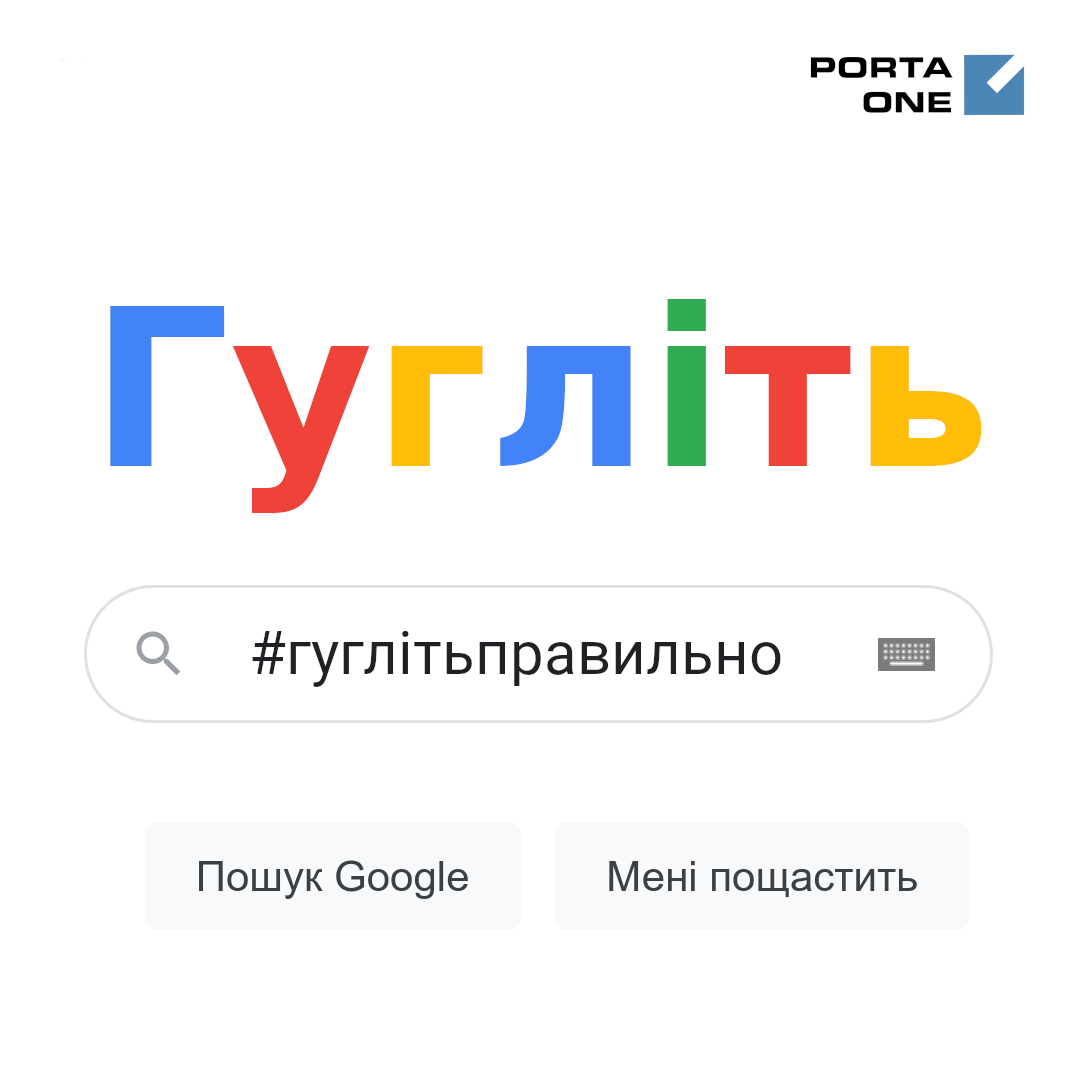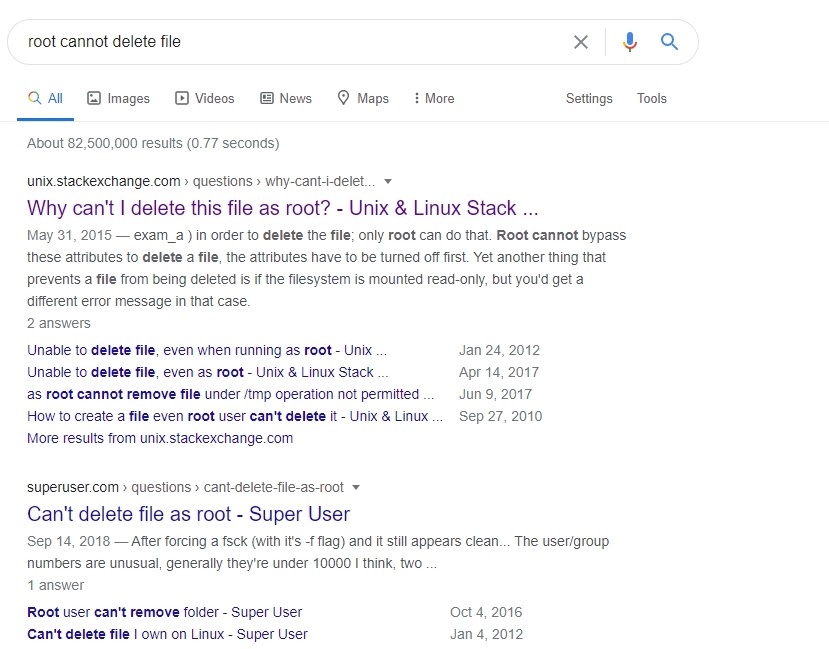Підібрати правильні слова
Мабуть найскладніше (і найважливіше!) в будь-якому пошуковому запиті – це сформулювати питання. Найчастіше просто скопіювати в пошуковий рядок текст помилки – недостатньо. Як і що шукати, щоб отримати потрібний результат максимально швидко? ..
– По-перше, шукайте англійською: ніякою іншою мовою ви не знайдете стільки релевантної інформації. Якщо рівень англійської поки далекий від ідеального – допоможуть онлайн-перекладачі. І весь софт, з яким доводиться працювати, намагайтеся використовувати саме в англомовній версії
– Не поспішайте копіювати в пошуковий рядок текст помилки: для початку обдумайте свій запит. Витративши трохи часу на попереднє обдумування, ви заощадите набагато більше!
Розберемо конкретний приклад.
Припустимо, що вам потрібно видалити файл /usr/disk. Ви запускаєте звичну команду rm /usr/disk і отримуєте (дуже часто з’являється) помилку: rm: can not remove ‘/usr/disk’: Permission denied. На перший погляд – все ясно: проблема в нестачі прав. Але завдання ускладнюється тим, що ви запускаєте команду від імені суперкористувача!
Порядок дій:
1️. Видаліть із запиту будь-яку інформацію, яка відноситься тільки і виключно до вашого випадку: назва конкретного файлу, шлях до нього і таке інше. У нашому випадку потрібно видалити з тексту запиту ім’я файлу: /usr/disk. Це правило працює завжди, за винятком ситуацій, коли помилка викликана якимось конкретним файлом – і тоді його важливо залишити в пошуковому запиті. Але такі ситуації рідкісні, і, як правило, на них вказує відразу кілька ознак.
2️. Виділіть суть проблеми і підберіть ключові слова, які її описують. Чим коротше, тим краще:
❌ can not delete file – це занадто загальний запит, пошук релевантної відповіді відніме багато часу.
✅ rm permission denied – за таким запитом ви, швидше за все, побачите рішення проблем, схожих з вашою.
3️. Вкажіть в запиті інструмент/технологію/середовище, які пов’язані з виниклою у вас помилкою – це дозволяє звузити і конкретизувати пошук. Релевантне додавання в нашому випадку: linux (краще ставити на початку запиту). Виходить: linux rm permission denied.
Метод гумової качечки
Rubber duck debugging, він же “метод гумової качечки” був описаний в книзі Ендрю Ханта і Девіда Томаса (Andrew Hunt, David Thomas) Pragmatic Programmer. Там є історія про програміста, який усюди тягав із собою гумову качечку, і намагався розібратися в коді, пояснюючи його качці, рядок за рядком.
Вам необов’язково шукати гумову качечку, щоб досконально розібратися в тексті помилки: проаналізуйте його і спробуйте розтлумачити уявному гумовому каченяті, що саме сталося – пояснювати, зрозуміло, доведеться максимально просто і доступно. Швидше за все, вже в процесі ви або зрозумієте, в чому проблема, або усвідомлюєте, за якими ключовими словами потрібно шукати рішення.
У нашому прикладі, судячи з тексту помилки, видалити файл не виходить, тому що відсутні необхідні права доступу. Але як це можливо, якщо ви дієте від імені суперкористувача, якому за замовчуванням можна все? Так може, саме про це і потрібно задуматися?
Запитуємо Google: root can not delete file (linux ми тут можемо не згадувати, бо слово root саме по собі має на увазі, що мова йде про linux).
Інструменти Advanced Search
При пошуку в Google, зверніть увагу на панель Advanced search: тут багато функцій, які допоможуть вам знаходити потрібну інформацію швидше. Можна налаштовувати потрібні параметри прямо в інтерфейсі гугла або використовувати оператори пошуку.
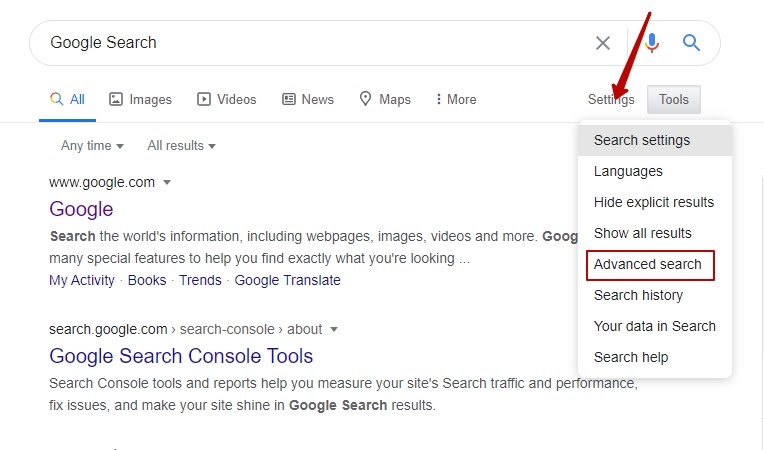
Ось кілька опцій, які можуть стати вам в пригоді:
Актуальні дані. Ви ж не хочете витрачати час на застарілу інформацію? Обмежте період пошуку максимум трьома роками, а краще і зовсім роком.
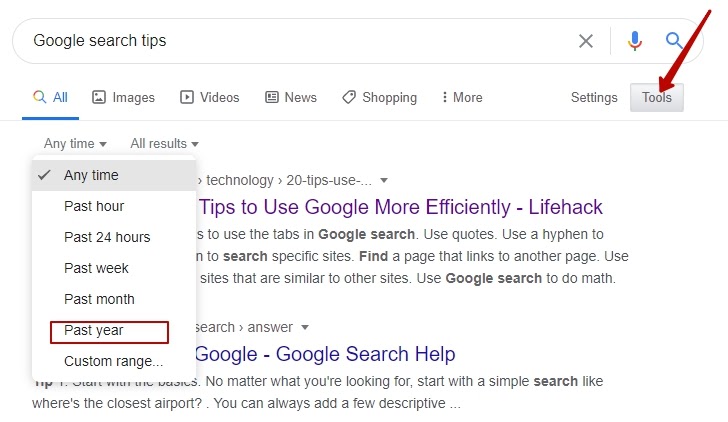
Конкретизуйте пошук. Якщо виділити фразу подвійними лапками (” і “) з обох сторін, Google буде шукати саме її: все слова, саме в такій послідовності. Ця опція корисна, наприклад, якщо ви шукайте конкретний текст повідомлення про помилку, а Google наполегливо викидає з результатів пошуку важливу частину тексту. Візьміть потрібний текст в подвійні лапки – в пошуковій видачі ви побачите тільки результати, які містять в лапках текст (шукаючи варіанти використання якогось ключа консольної утиліти, возьміть його в лапки, наприклад: sed “-e”)
Шукайте по частині фрази. Будь-яку частину фрази у вашому запиті можна замінити символом “*” або “?”. Це корисно, коли ви не знаєте точно пошукову фразу, але приблизно уявляєте, як повинен виглядати текст: невідому частину тексту замініть зірочкою (якщо там кілька слів або символів) або “?” (якщо пропущений один символ)
Стоп-слова. Додайте до вашого запиту тире (-) і після нього без пробілів слово, якого не повинно бути в результатах пошуку. Наприклад, якщо вас дратує, що в результатах пошуку замість корисної інформації – варіанти перекладу ваших ключових слів, просто їх приберіть: “-переклад”.
Ще приклад: за запитом “Can not delete file -Windows” ви не побачите варіантів для Windows.
Вчимося на прикладах
Потрібно знайти причини такої помилки: file does not exist. Йдемо в Google:
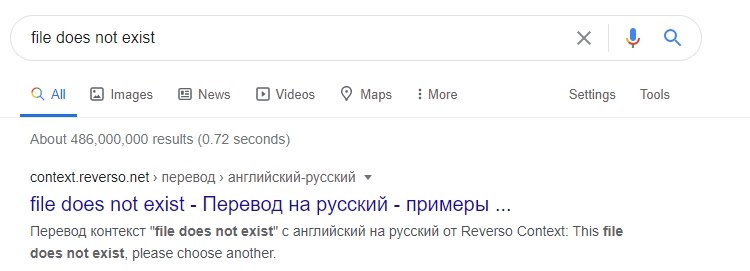
Як видно на скріншоті, у видачі – 400+ млн результатів пошуку, багато з яких – переклад фрази. Додаємо стоп-слово: “file does not exist -переклад”
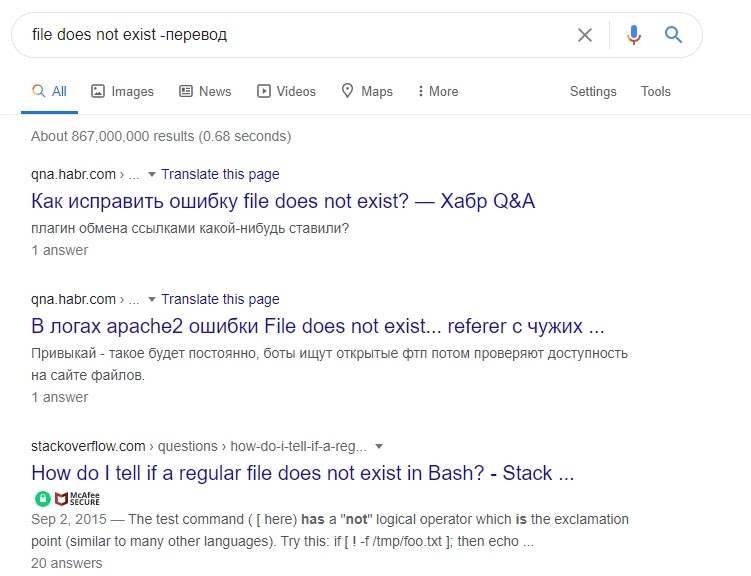
Результати вже більш релевантні.
Спробуємо пошукати серед варіантів відповідей ті, які точно вирішили задачу: додаємо в рядок пошуку слово solved:
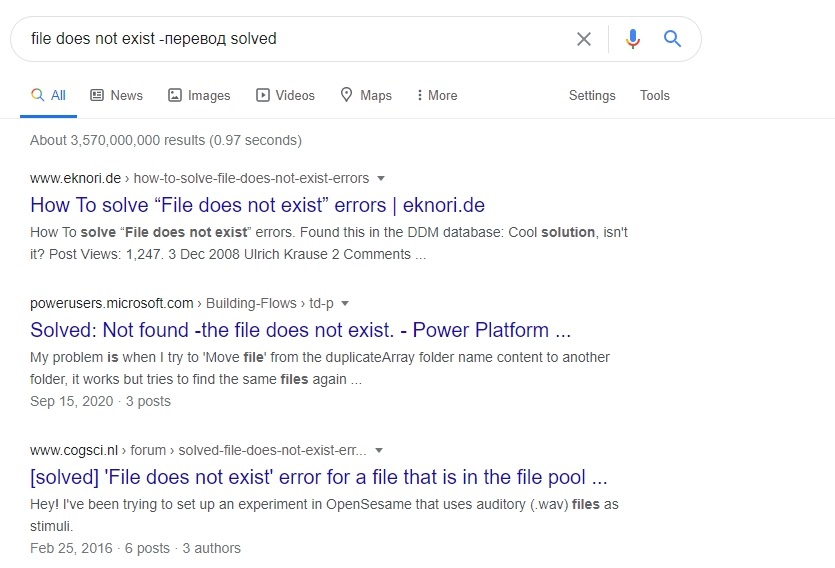
Ну і щоб виключити нерелевантні варіанти, візьмемо solved в лапки:
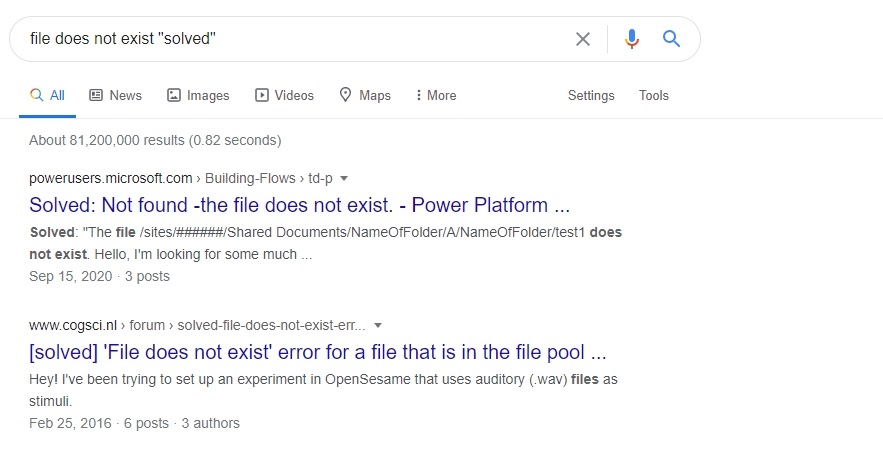
Пошук по конкретним сайтам
Щоб прямо в пошуковому рядку Google обмежити пошук конкретним сайтом, додайте до запиту site: URL (де URL – адреса потрібного сайту). Наприклад, включіть у запит site:stackoverflow.com. Stackoverflow – колективний розум IT-спеціалістів всього світу – швидше за все, ваша проблема вже не раз описана і тут можна знайти відповідь. Влучна та вичерпна відповідь на питання, що була схвалена запитуючою стороною, на stackoverflow позначається як accepted. Так що додайте до свого запиту site:stackoverflow.com accepted, щоб читати тільки описи вже закритих задач.
А за допомогою оператора inurl можна шукати навіть по конкретних розділах сайту. Припустимо, ви впевнені, що потрібна вам інформація, швидше за все, знайдеться в розділі для розробників: додавайте до пошуку inurl:developer. Сюди ж можна додати адресу сайту. Наприклад, за запитом inurl:developer site:google.com ви знайдете документацію Google для розробників.
На Google сподівайся, але сам не зівай!

Не варто переоцінювати роль Google у вашій професійній кар’єрі. Пошуковик – навіть самий “прокачаний” – не здатний, на щастя, повністю замінити людину. Це всього лише інструмент, який в умілих руках може дати відмінні результати, але сам по собі він не замінює розуміння суті. Покладаючись виключно на допомогу гугла, ви привчаєте себе “списувати”, а не вирішувати проблеми самостійно. Іншими словами: швидко вирішувати однотипні завдання вийде, а ось на серйозний професійний ріст розраховувати вже не варто.
Не забувайте, що знайдені варіанти не можна застосовувати бездумно – їх теж потрібно вміти аналізувати.
Наприклад, вам потрібно знайти, на якій позиції в масиві даних знаходиться, скажімо, цифра “5”. На stackoverflow ви нагуглили рішення, яке послідовно перебирає масив даних. Перевірили рішення на тестовому масиві з 10 елементів. Все працює, супер! Але!
- Ви впевнені, що це буде працювати на масиві з більш ніж мільйона даних?
- А чи дасть це результат для невідсортованого масиву?
- Чи допоможе це рішення, якщо мова йде про нецифрові дані?
- І це ми ще не враховували, в рамках якого framework створений цей масив, які можливості у нього є. Підводних каменів може бути дуже багато – щоб їх знайти, просто вміння гуглити точно не вистачить.
І звичайно, ніколи не запускайте рішення без попереднього аналізу знайденої команди.
Переконайтеся, що команда, яку ви скопіювали, виглядає саме так, як на екрані браузера. Іноді буває, що при копіюванні з’являються зайві символи або, навпаки, пропадають потрібні.
Часто буває, що скопійовані команди закінчуються символом розриву рядків. Якщо скопіювати це в командний рядок, команда запуститься негайно. Швидше за все, вам це не потрібно – значить, потрібно переконатися, що перенесення рядка в скопійованому тексті немає. Як варіант – скопіювати до останнього символу, а потім дописати його вручну.
Кращий варіант – скопіювати команду в текстовий редактор, проаналізувати її, якщо потрібно – скорегувати, адаптувати до своєї ситуації (наприклад, поправити імена файлів) і вже потім переносити в командний рядок.
І все-таки не покладайтеся повністю на чужі рішення, знайдені для вас пошукачем. Інвестуйте час в розвиток власних навичок – щоб ваші рішення могли потім гуглити інші! Візьміть за правило: завжди намагайтеся знайти рішення самостійно, і якщо це не виходить зробити за 10-15 хвилин, тоді вже йдіть в Google. Час, витрачений на аналіз проблеми, в будь-якому випадку, скоротить ваші пошуки!